Når du trykker på [Hovedskjerm]-tasten, vises hovedskjermen på berøringspanelet. Hovedskjermen
viser tastene for valg av modi eller funksjoner.
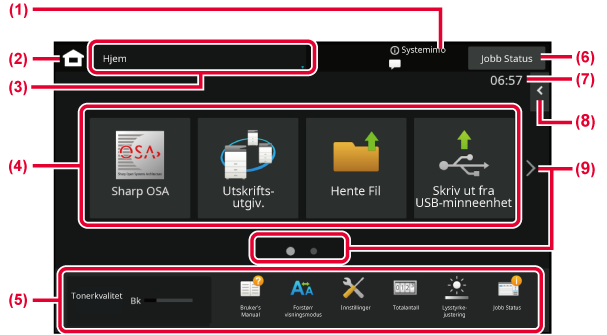
Trykk på dette området for å vise systeminformasjonsskjermen.
Bytt til hovedskjermen.
Skjermen for modusvalg vises.
Velg snarveistaster for modi eller funksjoner.
Bruk disse tastene for å velge funksjoner som gjør det enklere å bruke maskinen.
Viser jobben som pågår eller venter med tekst eller et ikon.
Viser klokkeslettet.
Velg funksjoner som kan brukes i ulike modi. Trykk på fanen for å få opp listen over
funksjonstaster.
Bla mellom skjermene for visning av snarveistaster.
| Ikon | Maskinstatus | Ikon | Maskinstatus |
|---|---|---|---|
 |
Skriverdata behandles. |
 |
Inntasting av alfanumeriske tegn med enkle byte. |
 |
Skriverdata skrives ut. |
 |
Et datasikkerhetsprogram er installert. |
 |
OSA-kommunikasjon pågår. |
 |
Kobler til tilgangspunktet (nivå 4) |
 |
Modus for forstørret visning er aktivert. |
 |
Kobler til tilgangspunktet (nivå 3) |
 |
Økomodus er aktivert. |
 |
Kobler til tilgangspunktet (nivå 2) |
 |
En vedlikeholdsmelding er utstedt. |
 |
Kobler til tilgangspunktet (nivå 1) |
 |
Fjernbetjening pågår. |
 |
Ikke koblet til tilgangspunktet |
 |
Utvidet FSS-funksjon er aktivert. |
 |
Dårlig forbindelse for enheten for trådløs LAN i maskinen* |
 |
En USB-enhet er installert. |
 |
Venter på tilgangspunktet. |
 |
Feltstøttesystemet er aktivert. |
 |
En LAN-kabel er ikke tilkoblet. |
* Kontakt forhandleren eller den nærmeste godkjente servicerepresentanten.
Endre modus fra hovedskjermen
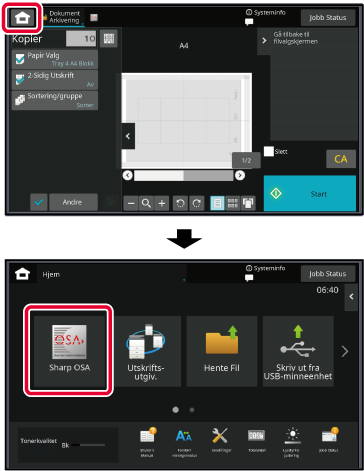
Endre modus fra modusvisningen
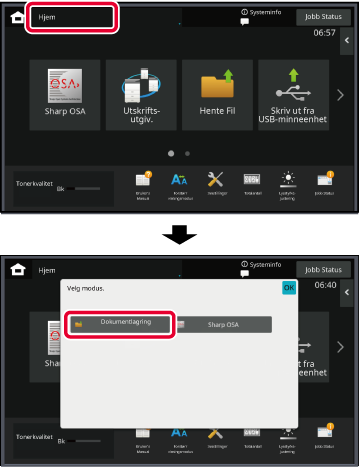
På forhåndsvisningsskjermen kan du vise utmatingsbilder eller bilder som er lagret
i maskinen ved hjelp av berøringspanelet.
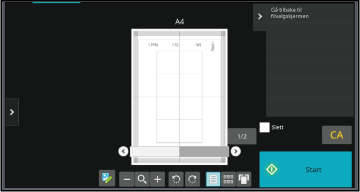
|
 |
Endrer modusen til redigeringsmodus. Sider i originalen kan endres, roteres eller slettes. |
  |
Roterer forhåndsvisningsbildet av hele siden i pilretningen. Utskriftsresultatet roteres ikke. |
|---|---|---|---|
|
 |
Forminsker bildet. |
  |
Viser forhåndsvisningsbilder av respektive sider. |
|
 |
Viser rullefeltet for forstørring/forminskning. Bildet reduseres ved å flytte glidebryteren til venstre og forstørres ved å flytte glidebryteren til høyre. |
 |
Viser miniatyrbilder av forhåndsvisningsbilder. |
|
 |
Forstørrer bildet. |
 |
Viser sider i en 3D-visning. |
På forhåndsvisningsskjermen trykker du på for å gå til redigeringsmodus.
for å gå til redigeringsmodus.
Trykk på siden du vil slette, og trykk deretter på .
.
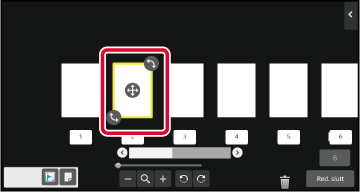
 .
.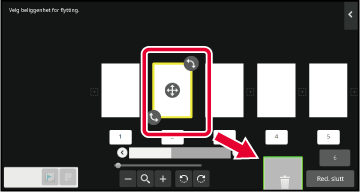
 for å angre slettingen. Trykk på
for å angre slettingen. Trykk på for å gjøre om igjen slettingen.
for å gjøre om igjen slettingen.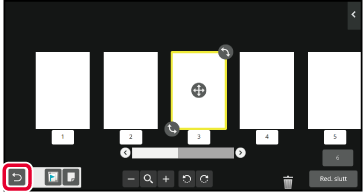
Trykk på [Red. slutt]-tasten.
På forhåndsvisningsskjermen trykker du på for å gå til redigeringsmodus.
for å gå til redigeringsmodus.
Trykk på siden du vil flytte, og dra for å flytte siden.
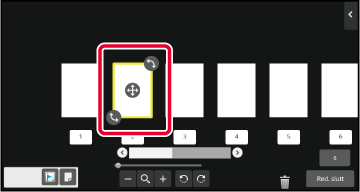
 for destinasjonen.
for destinasjonen.Trykk på [Red. slutt]-tasten.
På forhåndsvisningsskjermen trykker du på for å gå til redigeringsmodus.
for å gå til redigeringsmodus.
Trykk på siden du vil rotere, og dra eller
eller for å rotere siden.
for å rotere siden.
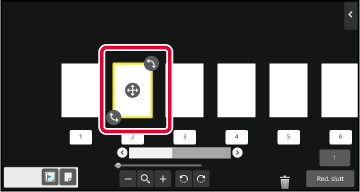
Trykk på [Red. slutt]-tasten.
Når N-opp eller 2-sidig er angitt, kan du flytte en side som er merket med til den første siden.
til den første siden.
På forhåndsvisningsskjermen trykker du på for å gå til redigeringsmodus.
for å gå til redigeringsmodus.
Trykk på siden hvor du vil stille inn kapittelinnlegg.
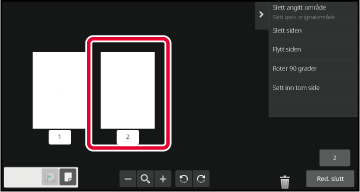
Trykk på .
.
 vises på siden.
vises på siden.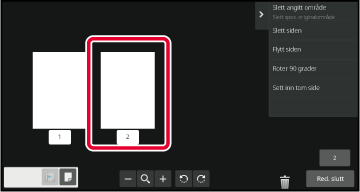
 som vises på siden, eller velg siden og trykk på [Avbryt kap.skilleark for valgt side.]
på handlingspanelet.
som vises på siden, eller velg siden og trykk på [Avbryt kap.skilleark for valgt side.]
på handlingspanelet.Trykk på [Red. slutt]-tasten.
På forhåndsvisningsskjermen trykker du på for å gå til redigeringsmodus.
for å gå til redigeringsmodus.
Trykk på , og trykk deretter på
, og trykk deretter på for plasseringen der du vil sette inn en tom side.
for plasseringen der du vil sette inn en tom side.
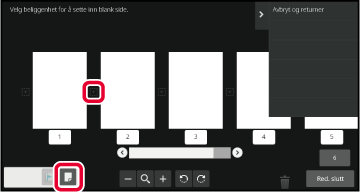
Trykk på [Red. slutt]-tasten.
På forhåndsvisningsskjermen trykker du på for å gå til redigeringsmodus.
for å gå til redigeringsmodus.
Trykk på [Slett angitt område] på handlingspanelet.
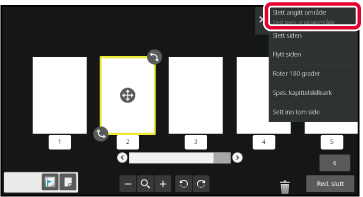
Følg instruksjonene på skjermen for å angi sletteområdet.
Angi sletteområdet, og trykk deretter på [OK]-tasten.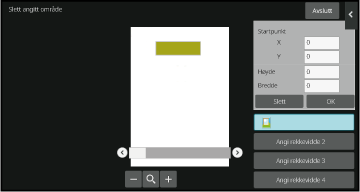
Velg [Bruk denne sletteposi sjon på alle sider.] eller [Bruk denne sletteposi sjon. på denne siden.] på handlingspanelet.
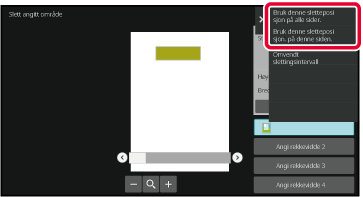
Gjenta trinnene for å angi sletteområdet og sidene det skal brukes på etter behov.
Trykk på [Avslutt]-tasten.
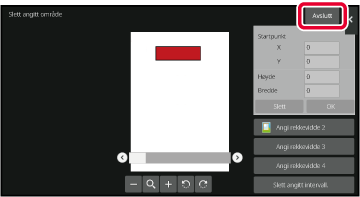
Ved å trykke på fanen til venstre på skjermen kan du endre innstillingene.
Du kan ikke trykke på taster for funksjoner som innstillingene ikke kan endres for.
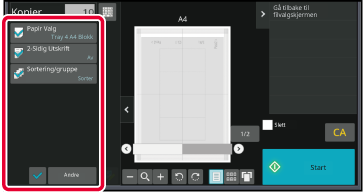
Version 02a / bpb547pw_usr_02a_no